지난번 무료 사이트를 통해 싸인 만드는 방법에 알아보았습니다. 오늘은 만든 싸인을 한글파일에 넣는 방법에 대해 알려드리겠습니다. (아래 링크는 저번 게시물입니다. 싸인이 없다면 만들어 오시면 됩니다.)
2024.12.04-무료로 싸인 만드는 간단한 방법(feat.글로싸인)
무료로 싸인 만드는 간단한 방법(feat.글로싸인)
컴퓨터로 서류 작업을 할 때 싸인이 필요한 경우가 있습니다. 종이에 자필 싸인을 적어서 스캔하는 등의 번거로움 없이 쉽게 싸인을 만드는 간단한 방법에 대해 알려드리겠습니다. 글로싸인 접
snow8village.tistory.com
1. 싸인 불러오기

한글 서류를 열어 상단에 있는 리본메뉴에서 [편집] - [그림]을 눌러 싸인을 불러옵니다. 파일을 열어 드래그 앤 드롭으로 끌어서 가져와도 됩니다.

[글자처럼 취급] 체크박스를 해제한 후 열기를 눌러줍니다. 실수로 체크를 하고 불러와도 괜찮습니다. 이 글의 3번을 참고하시면 됩니다.

원하는 싸인을 잘 불러왔지만 밀리는 걸 볼 수 있습니다. 우리가 원하는 건 (인) 위에 싸인을 얹는 것이죠. 이를 해결하기 위한 방법은 아래와 같습니다.
2. 개체 속성 확인
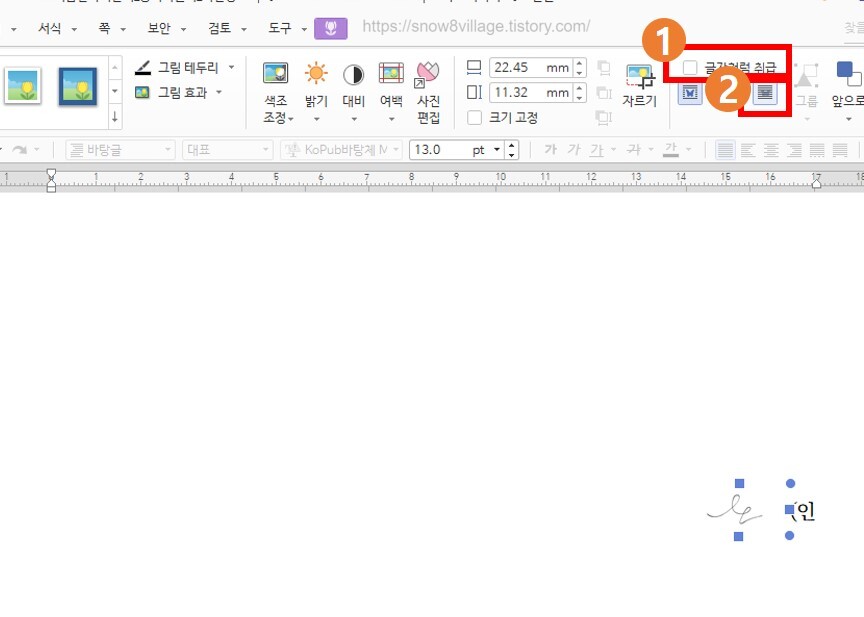
첫 번째, 글자처럼 취급이 해제되어 있는지 확인
두 번째, 글자처럼 취급 밑에 나비 모양의 4가지 아이콘이 있습니다. 개체 속성을 [글뒤로]로 변경합니다. 줄무늬 뒤에 나비그림이 있는 4번째 아이콘을 클릭하면 됩니다.
3. 완성

원하는 대로 싸인이 예쁘게 잘 들어갔네요!
2024.08.13-파워포인트로 모자이크(블러처리) 하는 간단한 방법 4단계
파워포인트로 모자이크(블러처리) 하는 간단한 방법 4단계
블로그 작성을 하다가 또는 사진에 모자이크를 넣어야 하는데 마땅한 사진편집 프로그램이 없을 때 사용할 수 있는 방법을 알려드리려 합니다. 파워포인트로 모자이크 하는 방법은 아주 간단하
snow8village.tistory.com
'IT > 컴퓨터' 카테고리의 다른 글
| 한글 표 안에 사진이 뒤로가서 안 보일 때 해결 방법 (0) | 2025.03.12 |
|---|---|
| 한글 표 안에 선 지우는 진짜 간단한 방법, 표 지우개 (0) | 2025.03.12 |
| 구글에서 정사각형 이미지, 투명 배경 사진 찾는 방법 (0) | 2025.03.12 |
| 무료로 싸인 만드는 간단한 방법(feat.글로싸인) (0) | 2024.12.04 |
| 웨일 브라우저 사용하면 알아야 하는 꿀팁 기능 5가지 (0) | 2023.03.22 |
| 듀얼 모니터 설치 및 설정하는 방법/모니터 두 개 연결 (1) | 2023.03.18 |




댓글